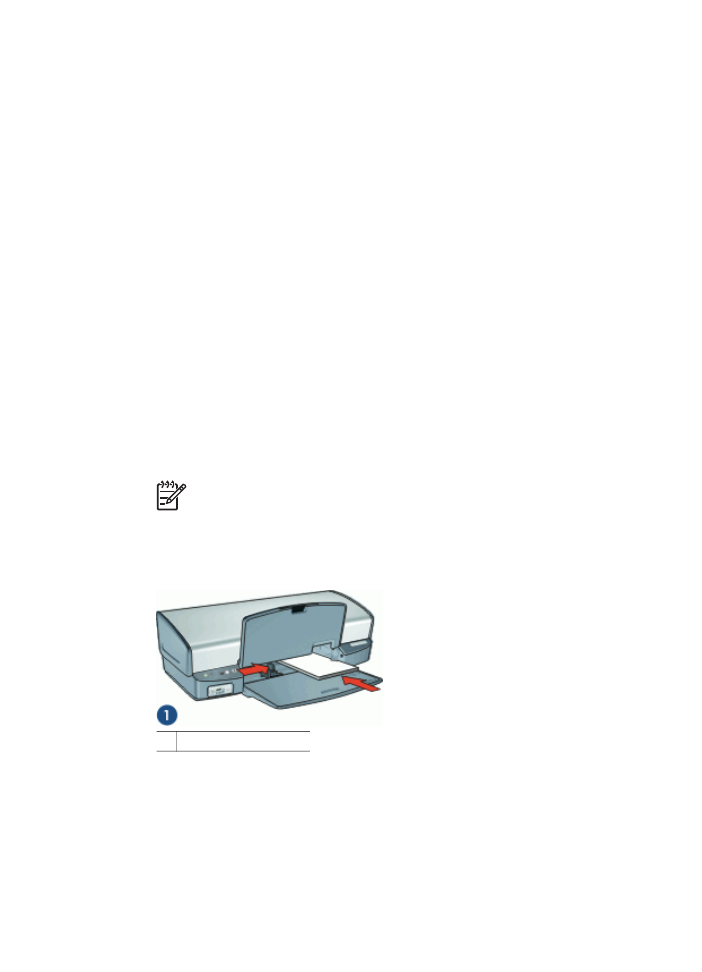
フチ有り写真の印刷
注意事項
●
高品質で印刷するには、カラープリントカートリッジとあわせて、
フォ
トプリントカートリッジ
を使用します。
●
優れた耐光性を得るためには、プレミアムプラスフォト用紙をご使用く
ださい。
●
HP Photosmart
などのソフトウェアプログラムでファイルを開いて、写
真のサイズを指定します。写真を印刷する用紙サイズに対応したサイズ
を指定してください。
●
使用するフォト用紙が平らになっていることを確認します。フォト用紙
が丸まるのを防ぐ方法については、
フォト用紙の保管方法
を参照してく
ださい。
●
給紙トレイの容量を超えないでください。
フォト用紙
30
枚
.
印刷の準備
1.
排紙トレイを上げます。
2.
用紙ガイドを一番左まで移動します。
3.
フォト用紙が丸まっていないかを確認します。
4.
フォト用紙を給紙トレイの右側に置きます。印刷面を下にし、フォト用
紙の短辺をプリンタに向けてセットします。
注記
用紙サイズによっては給紙トレイの端からはみ出す場合があ
ります。
5.
用紙をプリンタの奥まで押し入れます。
6.
用紙ガイドを移動して、用紙の端にぴったりとそろえます。
1
サイズの小さい写真
第
7
章
26
HP Deskjet D4100 series
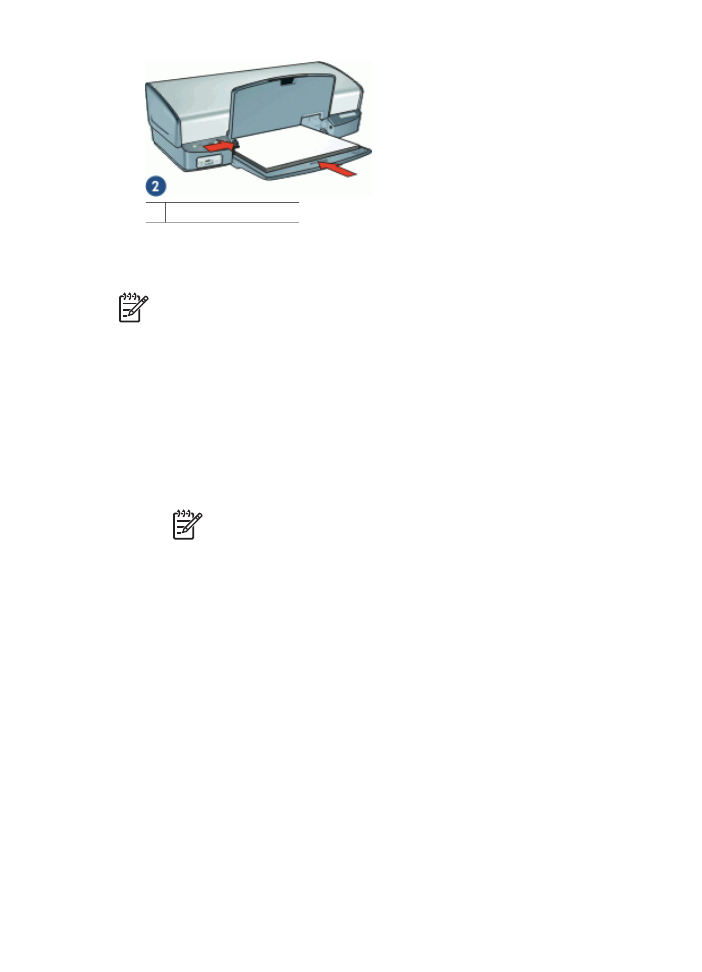
2
サイズの大きい写真
7.
排紙トレイを下げます。
印刷
注記
お使いのアプリケーションにフォトプリント機能がある場合
は、アプリケーションの説明に従ってください。この機能がない場合
は、以下の手順に従います。
1. HP Photosmart
ソフトウェアなど、編集が可能なソフトウェアプログラ
ムで写真を開きます。
2.
[
プリンタのプロパティ
]
ダイアログ
ボックス
を開きます。
3.
[
印刷機能のショートカット
]
タブをクリックします。
4.
[
印刷機能のショートカット
]
一覧で
[
写真印刷
]
をクリックし、次に以下
の印刷オプションを選択します。
–
[
印刷品質
]
:
[
きれい
]
または
[
高画質
]
注記
最大
dpi
の品質設定を行なうには、
[
基本設定
]
タブを開
き、
[
印刷品質
]
ドロップダウン
リストの
[
最大
dpi]
をクリック
します。
–
[
用紙の種類
]
:適切なフォト用紙の種類
–
[
用紙サイズ
]
:適切なフォト用紙のサイズ
–
[
印刷の向き
]
:
[
縦
]
または
[
横
]
5.
必要ならば
HP Real Life
テクノロジ
写真の修正
設定を変更します。
6.
必要に応じてその他の印刷設定を選択し、
[OK]
をクリックします。
[
プリンタのプロパティ
]
ダイアログ
ボックスの各機能については、
ヘルプ
を
クリックしてください。
HP Real Life